PPT快速对齐文本框?(文本框对不齐怎么办)
来源:网络收集 点击: 时间:2024-03-01【导读】:
面对PPT,不管你是老司机还是小白,最常操作的就是文本框了,无论做什么样的PPT,文本框是每次都绕不开的。所以当文本框对不齐是轻则令人抓狂,重则逼死强迫症。工具/原料moreMicrosoft PowerPoint 2016方法/步骤1/5分步阅读 2/5
2/5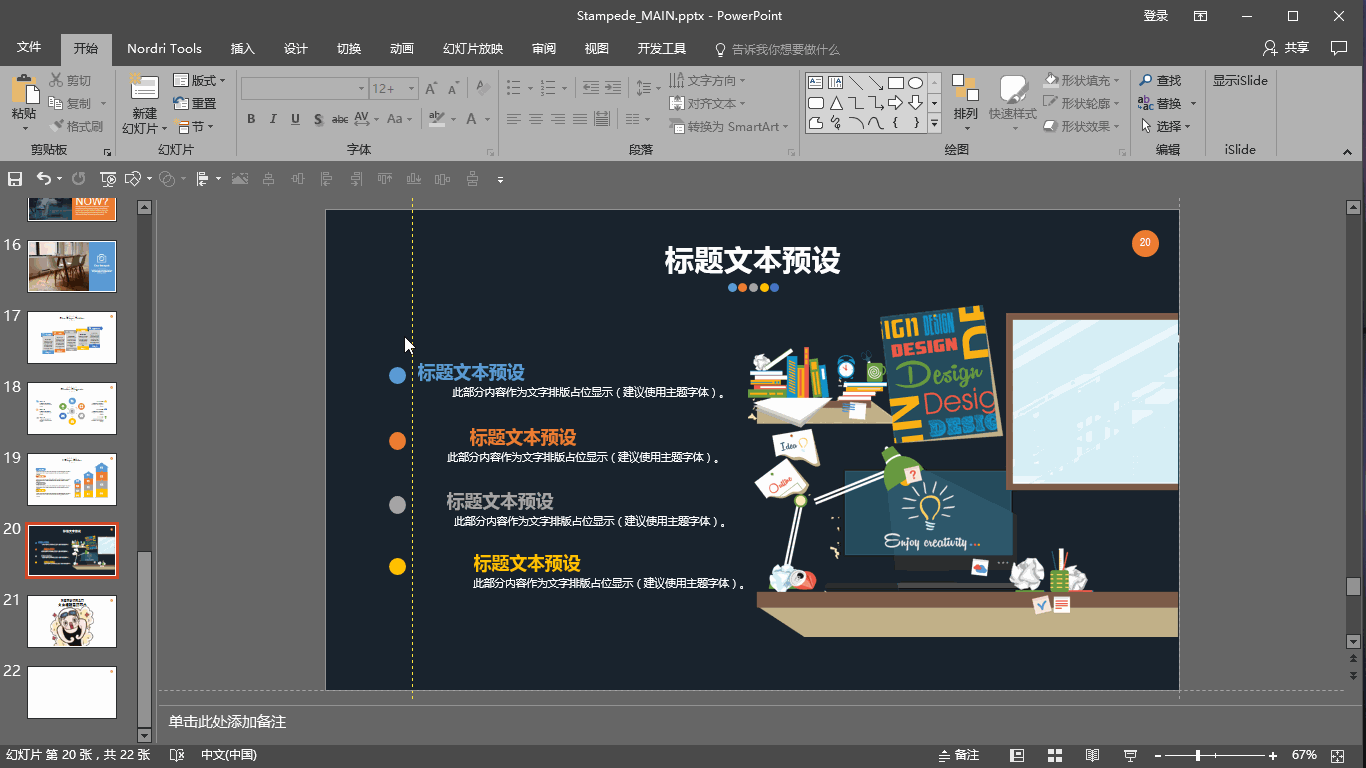 3/5
3/5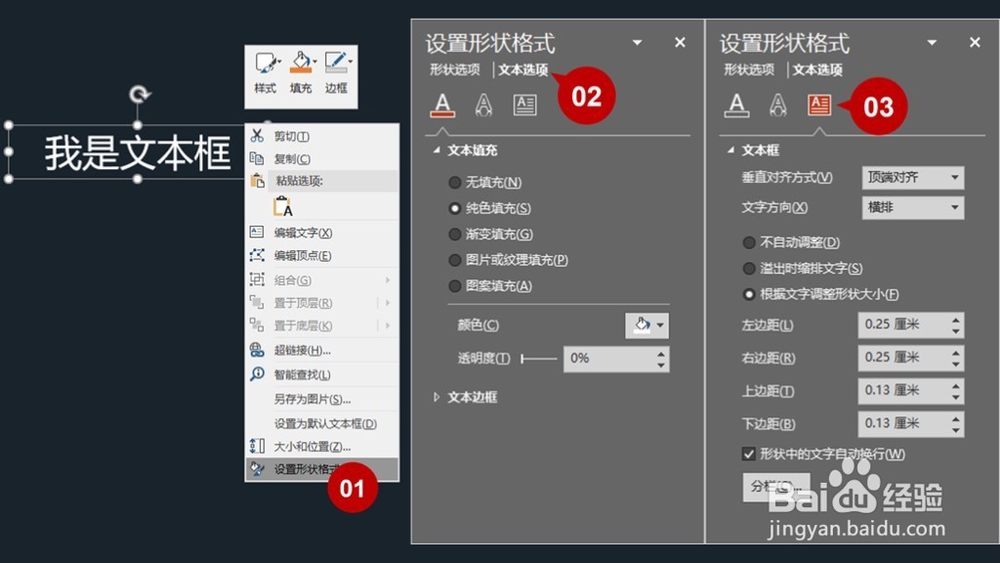 5/5
5/5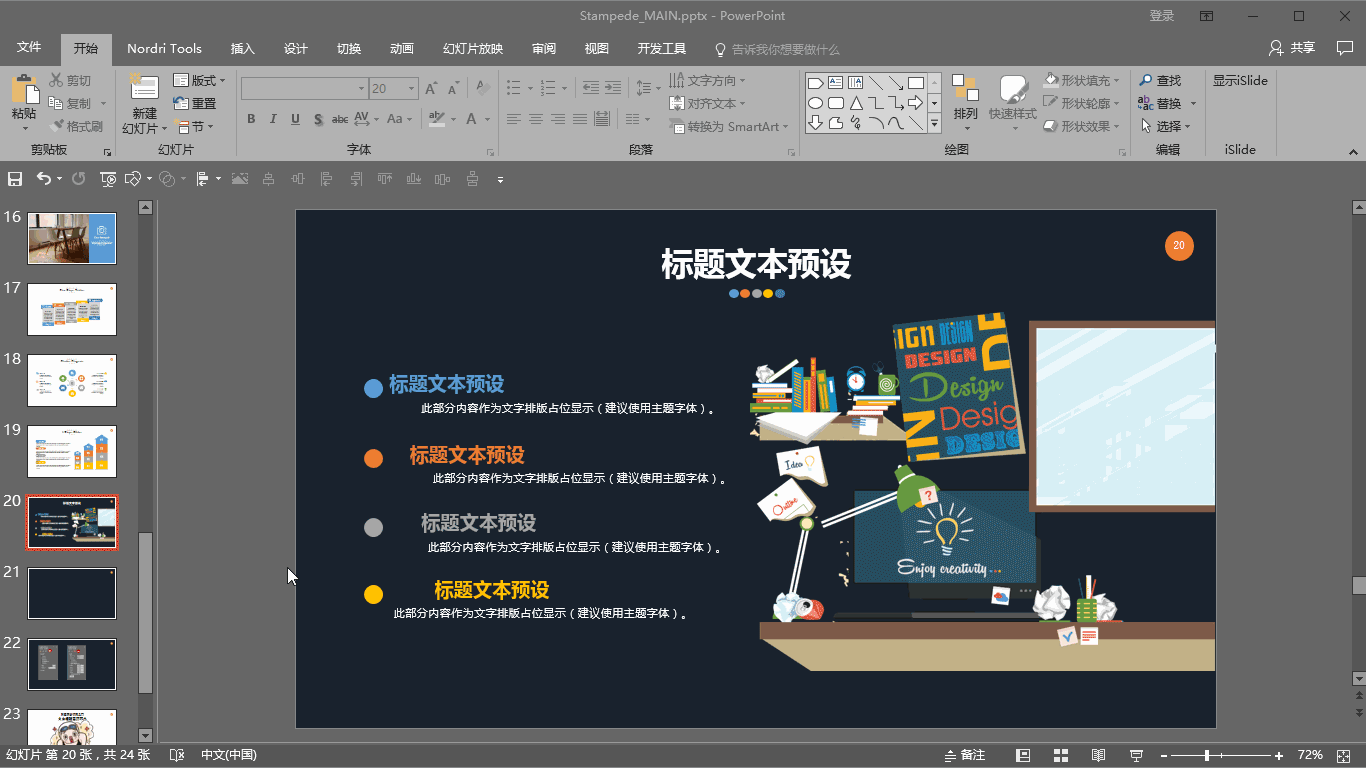
以下面的页面为例
 2/5
2/5强迫症患者们是不是已经受不了了,恨不得马上选中然后左对齐一下。好,我们马上左对齐,看我的操作过程↓
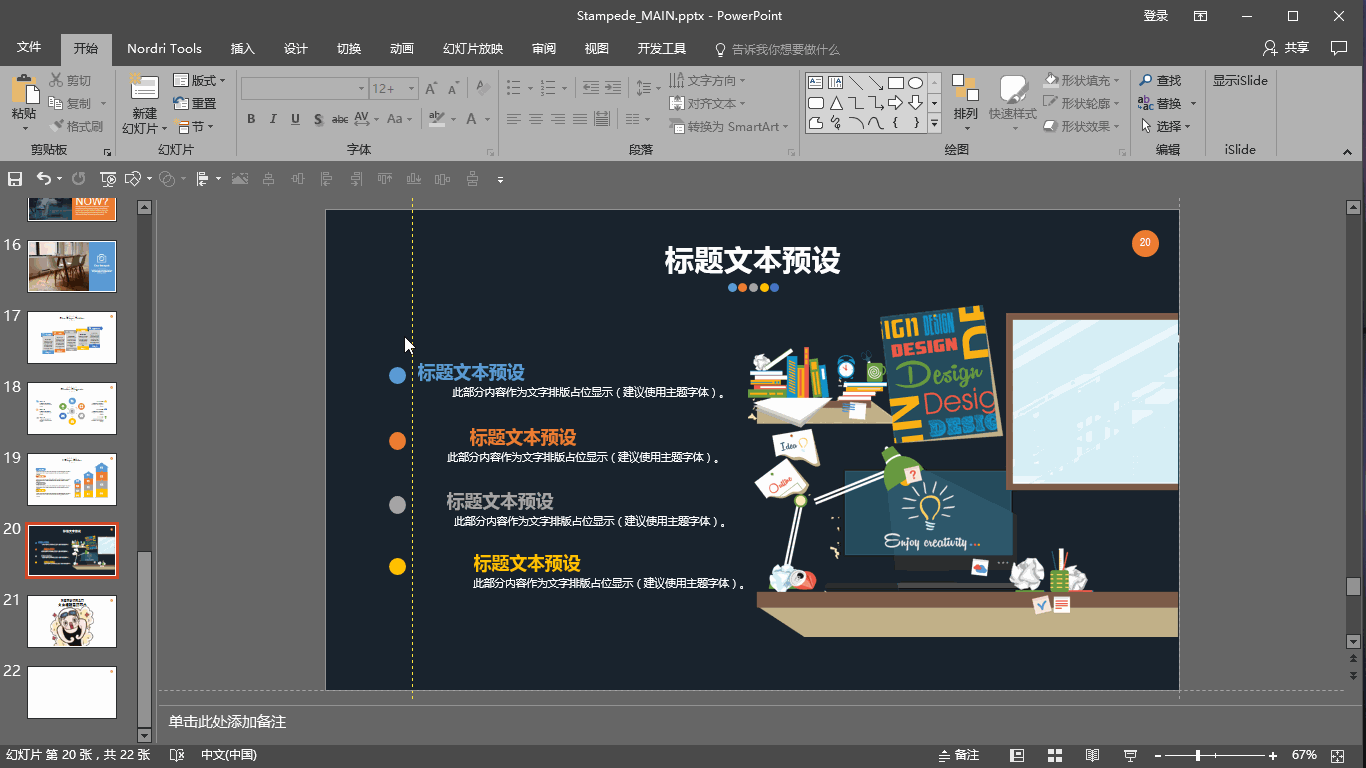 3/5
3/5可以发现,我们的目标是以那条黄色的参考线为准将那几行字左对齐,可是选中文本框左对齐以后,
文本框对齐了,字没有对齐!
4/5其实文本框里的文字统统都是左对齐的。
之所以对不齐是因为PPT软件里边有些操作真的隐藏的比较深,对文本框的设置选项就是属于藏得比较深的,它需要你首先对文本框点击右键,选择“设置形状格式”,然后在面板中选择第二项“文本选项”,最后选择文本选项中的第三项“文本框”。
如下图所示:
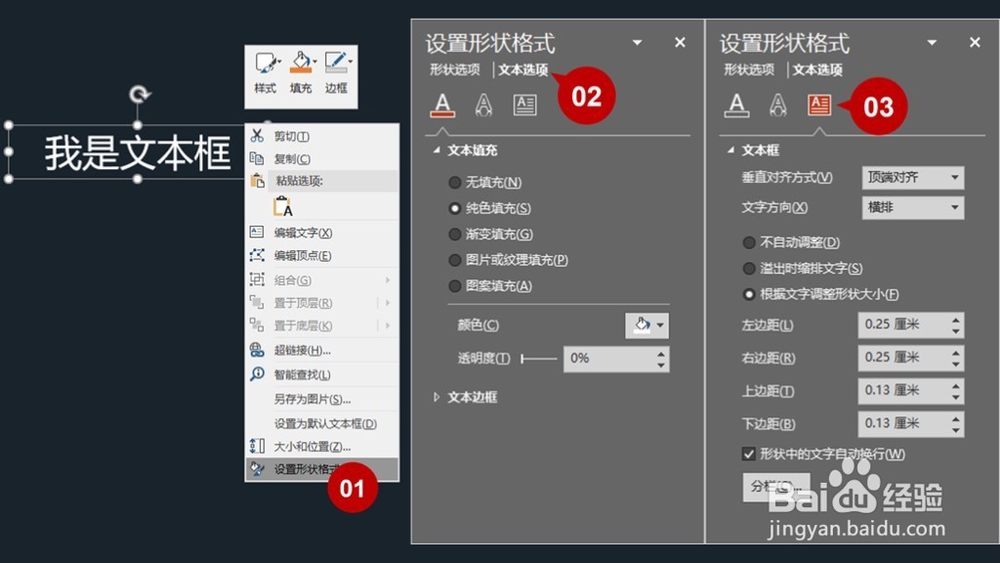 5/5
5/5为什么那几个文本框对齐了,字却没有对齐呢?
问题就在于这里边有几个文本框边距的选项(左边距、右边距、上边距、下边距),有时候从网上下载的模板或者别人的作品当中,有些文本框的边距可能被原作者改成了不同的值,这样就会出现对齐文本框而无法对其文本内容的棘手问题。
文本框中的文字相对于文本框的边距是可以设置的,很多PPT小白甚至相当一部分PPT达人都很容易忽略这一点。
为了便于对齐,我建议一般情况下边距统统设置为0。
让我们再来看一看,边距设为0以后,那几个烦人的文本内容是不是能够对齐了。
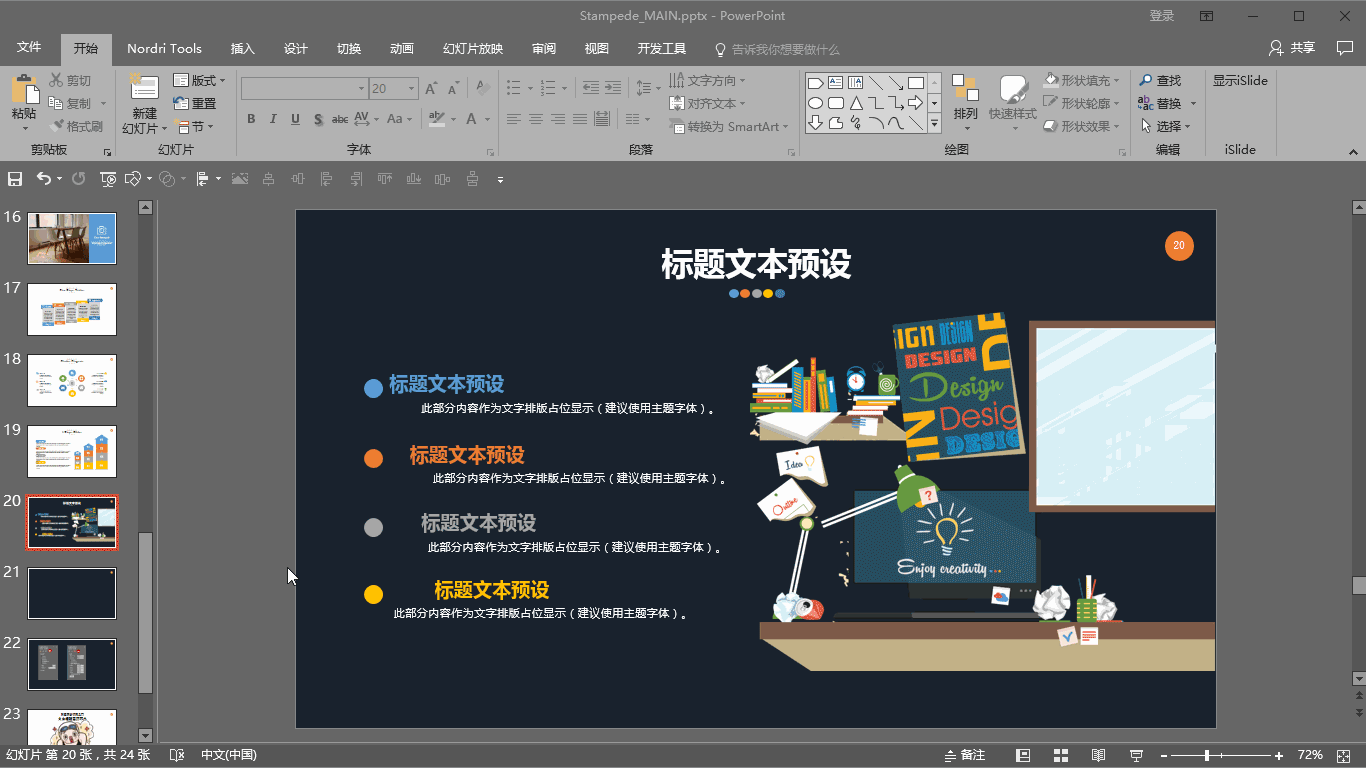
版权声明:
1、本文系转载,版权归原作者所有,旨在传递信息,不代表看本站的观点和立场。
2、本站仅提供信息发布平台,不承担相关法律责任。
3、若侵犯您的版权或隐私,请联系本站管理员删除。
4、文章链接:http://www.1haoku.cn/art_200964.html
上一篇:华为手机怎样设置屏幕时间
下一篇:在ppt中给图片添加上凸弯带形和三维旋转效果
 订阅
订阅